Outlook Express for Mac Tutorial

Outlook Express er en e-postklient for Macintosh-maskiner, og ble inkludert som en del av Microsoft Office 98. Microsoft aldri produsert en versjon av Outlook Express som var kompatibel med Apples System 10 (Macintosh OS X). Imidlertid kan brukere som var avsky for å oppgradere likevel starte og kjøre Outlook Express på OS X Mac til OS X 10.4 (Tiger), som OS X 10.5 (Leopard) maskiner er i stand til å lansere eldre programvare i Classic Mode.
Sjekk din Mac

Kontroller at Macintosh-maskinen har en arbeidskopi av OS 9 (System 9) installert. Hvis din Mac har også Apple System 10 OS X installert, må det være OS X 10.4 (Tiger) eller tidligere, som lanserer Outlook Express på en OS X-aktivert Mac krever at datamaskinen skal starte opp i Classic Mode. Internett-tilkobling og en aktiv e-postkonto er også krav for å bruke Outlook Express for Mac.
Installer det
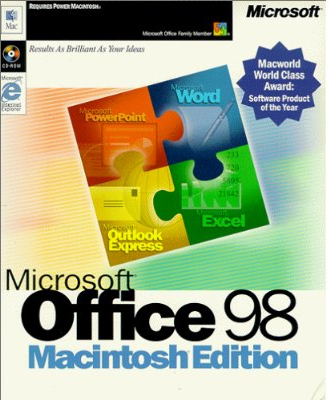
Last Microsoft Office på din Mac hvis det ikke allerede er installert. Du trenger den originale CD som inneholder hele Office-pakken. Dra hele mappen inn i "Programmer" -mappen, og starte programvaren ved å dobbeltklikke på en av programikoner (Word, Excel, PowerPoint eller Outlook Express). Skriv inn serienummeret som ble inkludert i dokumentasjonen for programvaren. Åpne Outlook Express og velg "Preferences" fra under Outlook Express-menyen øverst i venstre hjørne av skjermen, like til høyre for multi-farget eple-ikonet.
Konfigurer dine personlige innstillinger.
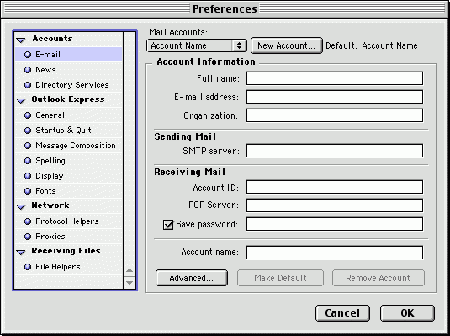
Skriv navnet ditt i "Fullt navn" -feltet. Dette er navnet som vil vises som "fra" i mottakerens innboks. Skriv inn din e-postadresse og passord i de aktuelle feltene, og velg "Lagre passord" med mindre du ønsker å skrive inn passordet ditt hver gang du sjekker e-posten din.
Konfigurer ISP Innstillinger

Befolke SMTP og POP server navn; Internett-leverandøren eller e-postadministratoren vil levere disse. Din konto-ID er enten hele e-postadressen din, eller den første delen, og inkluderer ikke den andre delen (dvs. @ domain.com). Administratoren tilsier også dette. Den "Organisasjon" og "Kontonavn" feltene er valgfrie; det tidligere er kun brukt i bedriftens situasjoner senere i tilfelle at du har mer enn én konto i Outlook Express. "Avansert ..." fanen brukes kun i visse tilfeller; om det er noen endringer i standardinnstillingene, vil du bli informert av administratoren.
Bruke det grunnleggende
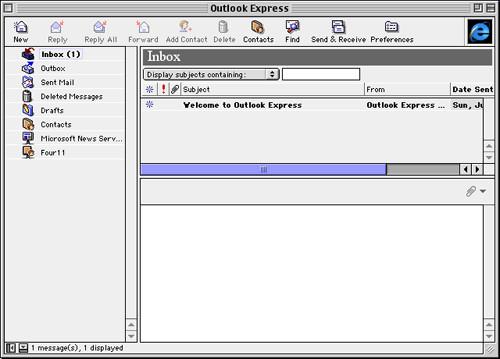
Lukk Preference-vinduet, og du vil være i innboksen eller "hovedvinduet." Innboksen layout er svært lik den Windows-versjonen av Outlook. Standard Menyene er svært intuitivt, slik at de ikke krever mye forklaring. Kommandoene som brukes oftest er "Ny" (lager en ny melding), "Skriv ut" (skriver den gjeldende meldingen), "Slett" (sender markerte meldingene til papirkurven), "Svar" (svar på den aktuelle meldingen ) og "Send / Receive" (sender og henter meldinger).
Flere funksjoner.
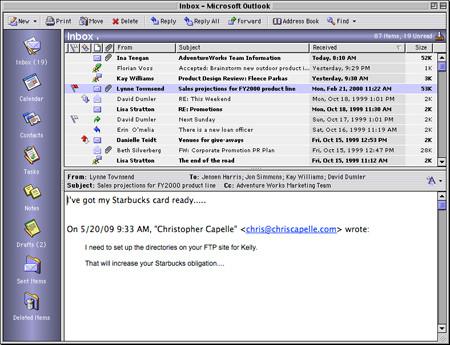
Tilpass Outlook Express ved at noen av de avanserte funksjonene som er tilgjengelige. Disse inkluderer å skape signaturer for e-post, regler som filtrerer e-post og sende / motta tidsplaner, som alle er tilgjengelige under "Verktøy" -menyen. I tillegg er du i stand til å vise meldinger ved hjelp av forhåndsvisningsruten, sortere meldinger av forskjellige attributter (inkludert dato, emne og avsender) og opprette mapper og undermapper i venstre kolonne for å lagre arkiverte e-post.
